Android 6.0 是一個與當今大多數設備兼容的平台。儘管部分公司已開始升級至 Android Marshmallow,許多手機仍未更新至此版本。 如果您的 Android 手機已升級至 Android 6.0,您可能已注意到,當手機連接到電腦時,其預設 USB 設定為充電模式。 若您想變更此新的 USB 設定,這篇文章將能提供幫助。 我們為您整理了一份詳細指南,說明如何在 Android 裝置上調整 USB 設定。
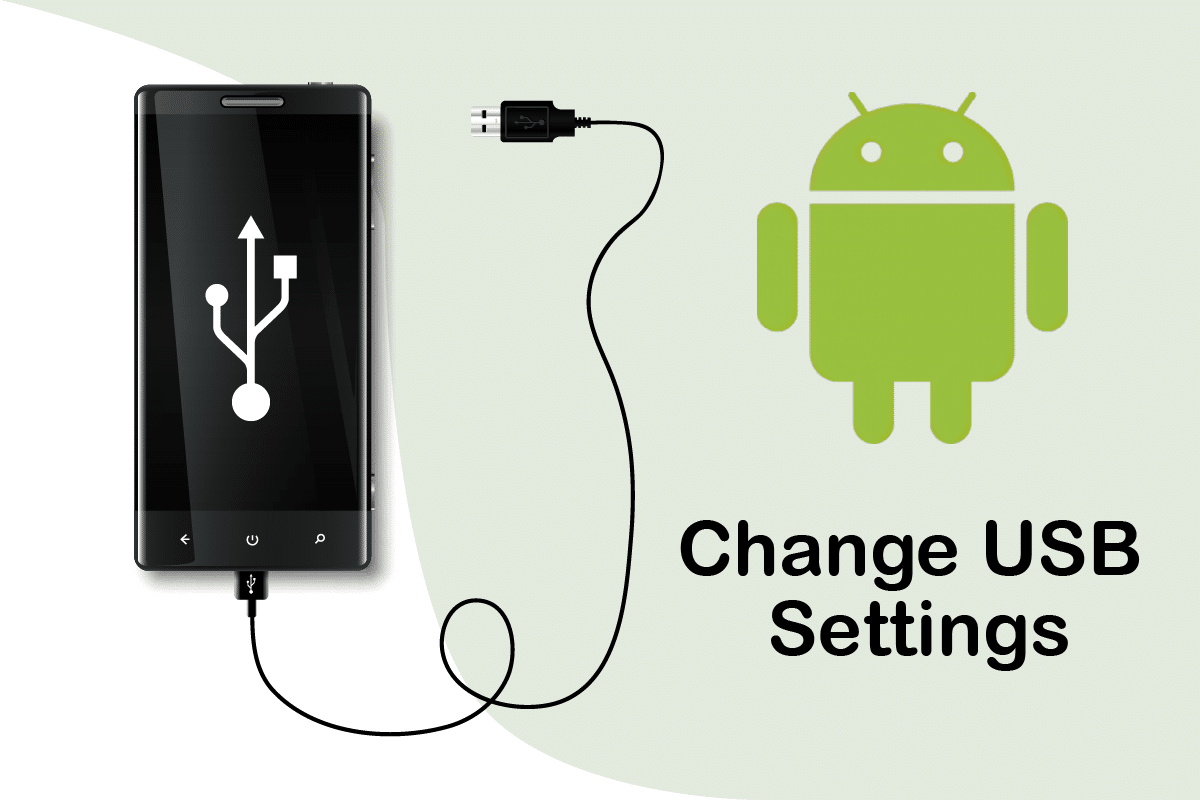
如何在 Android 6.0 上調整 USB 設定
當您將 Android 設備連接至電腦時,可能會發現 Android 6.0 的預設 USB 選項有所不同。
-
僅充電:此模式僅為您的手機充電,電腦僅作為電源供應。
-
媒體傳輸協議 (MTP):當您需要在手機與電腦之間傳輸媒體檔案時使用此模式。
-
遠程網路驅動程式介面規範 (RNDIS):它作為 USB 乙太網路適配器,讓您能在電腦上使用行動網路。
-
圖片傳輸協議 (PTP):用於從相機或類似設備傳輸照片至電腦。使用此模式將 Android 裝置連接到電腦時,電腦會將其視為相機。
注意:不同型號的手機設定選項可能不同。 由於各製造商的設定有所差異,因此請在更改任何設定前仔細檢查。 本範例中,我們使用 Redmi Note 8 作為示範。
第一步:啟用開發人員選項
在 Android 上調整 USB 設定非常容易,無需任何第三方應用程式。 您只需先啟用開發人員選項。 請依照以下步驟操作。
1. 開啟設定。
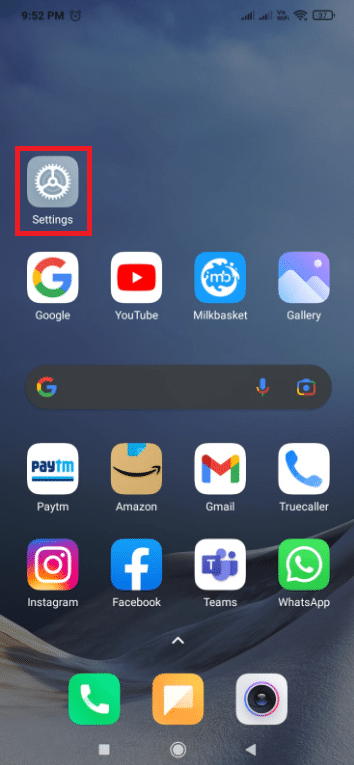
2. 點選「關於手機」。
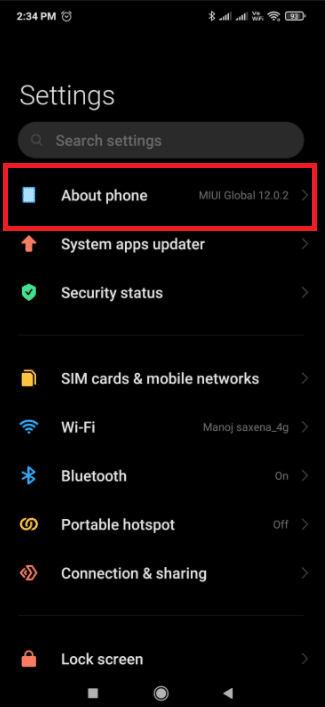
3. 找到並連續點擊「MIUI 版本」選項 5-7 次。
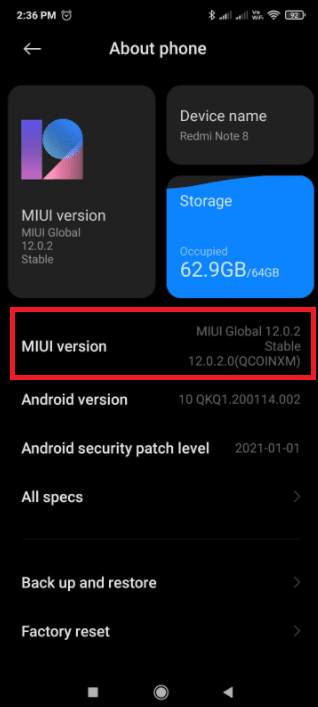
4. 幾秒後,您將會看到確認彈出視窗,顯示您已成為開發人員!或類似的訊息。
現在您應該就能看到開發人員選項了。
第二步:變更預設 USB 設定
啟用開發人員選項後,您只需進入預設 USB 設定,並選擇當您的 Android 6.0 裝置連接到電腦時,您想使用的預設模式。 以下是如何在 Android 裝置上調整 USB 設定的步驟。
1. 啟動「設定」應用程式。
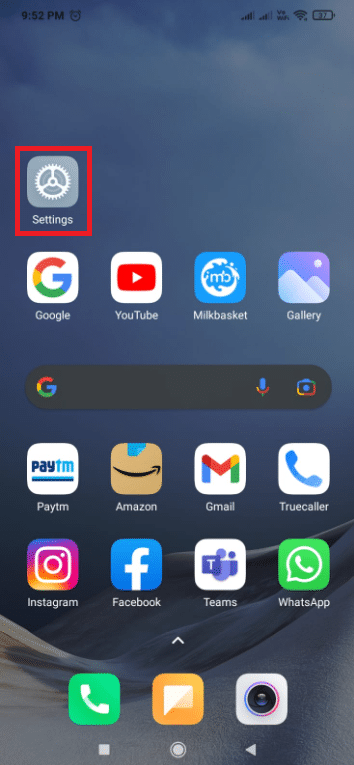
2. 點選「更多設定」。
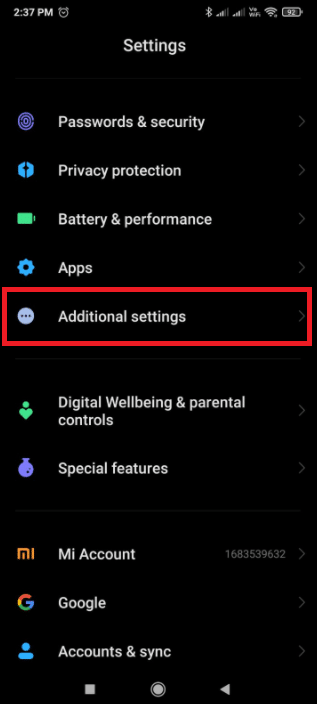
3. 點選「開發人員選項」。
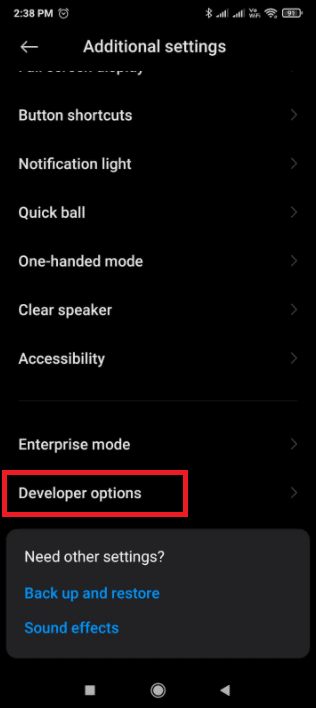
4. 在「網路」區塊,點選「預設 USB 設定」選項。
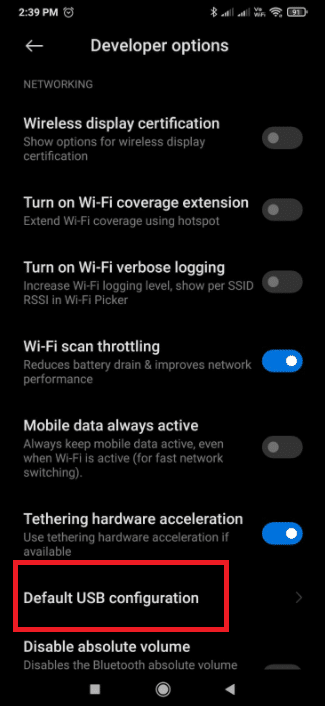
5. 選擇您偏好的預設 USB 模式。
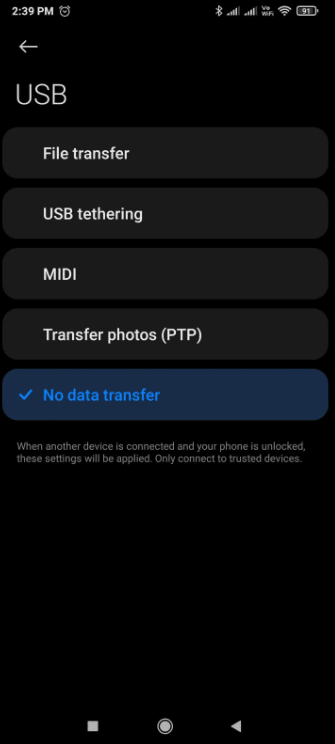
6. 現在將手機連接至電腦。
7. 如果您無法在檔案總管中看到您的裝置,請檢查 Windows 是否正在搜尋驅動程式。 如果是,請允許 Windows 安裝任何所需的驅動程式,期間不要斷開裝置連接。
8. 驅動程式安裝完成後,請中斷手機與電腦的連接。
9. 下次您將手機連接到電腦時,它將會顯示您在步驟 5 中選擇的 USB 模式。
常見問題 (FAQ)
Q1. 如何自動啟用 USB 網路共用?
答:您的手機必須是 Android 4.2 或更高版本。 點擊「版本號碼」選項七次以解鎖開發人員選項。 此選項的位置可能因您的 Android 版本而異。 對於 Android 9 及更高版本 (API 等級 28):可在「設定」>「關於手機」>「版本號碼」下找到版本號碼。
Q2. 如何在 Android 上啟用 USB?
答:若要選擇 USB 連線協議,請開啟「設定」應用程式,進入「儲存空間」,按下選單按鈕,然後選擇「USB 電腦連線」。 當您的裝置透過 USB 連接至電腦時,您還會在螢幕上看到它使用的協議。
***
我們希望本指南對您有所幫助,讓您了解如何在 Android 上調整 USB 設定。 如果您有任何疑問或建議,請隨時在評論區留言。